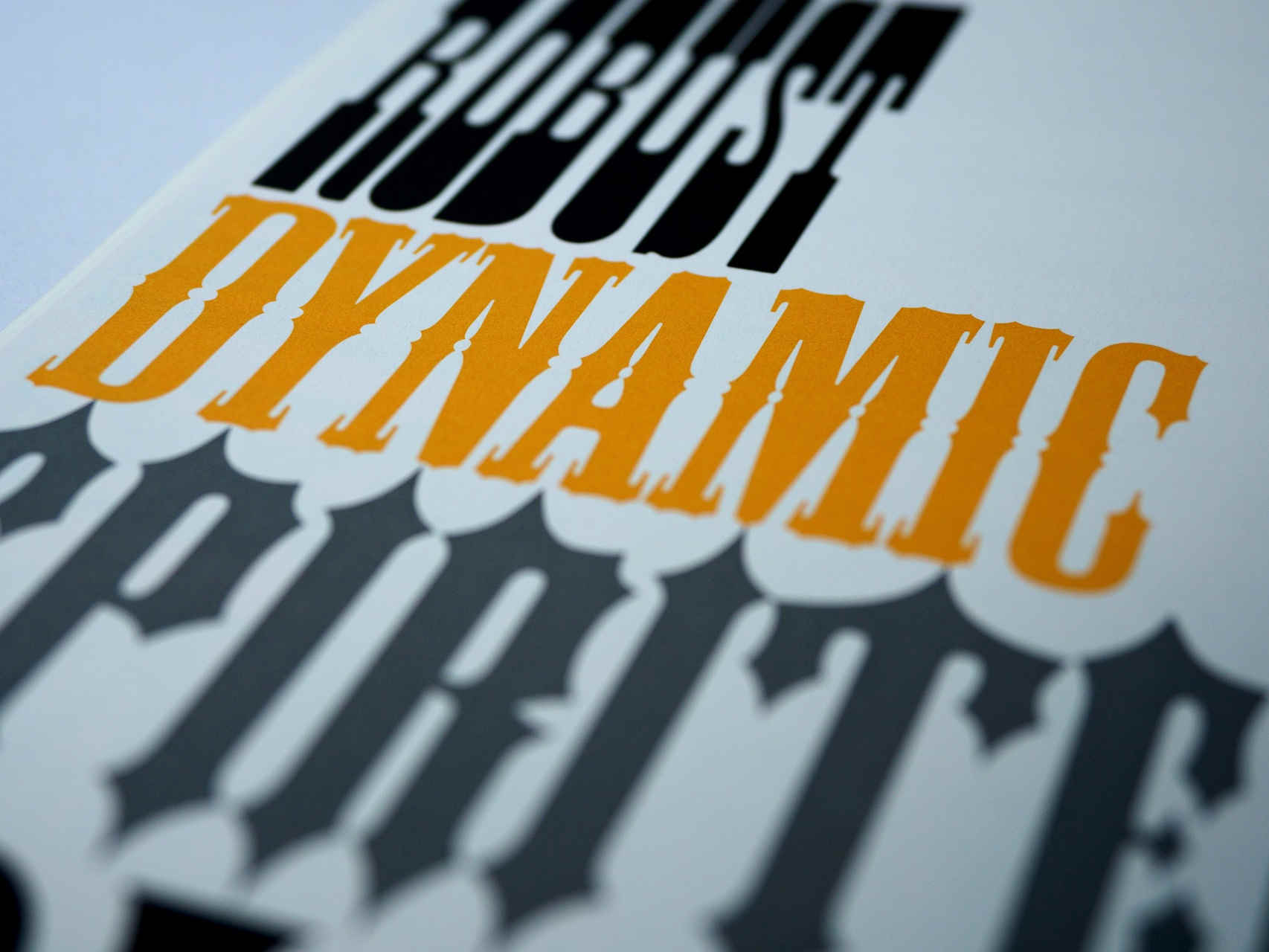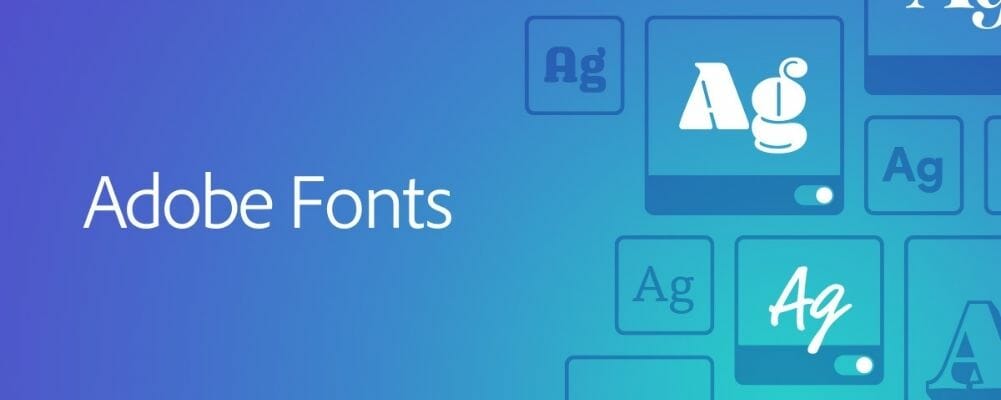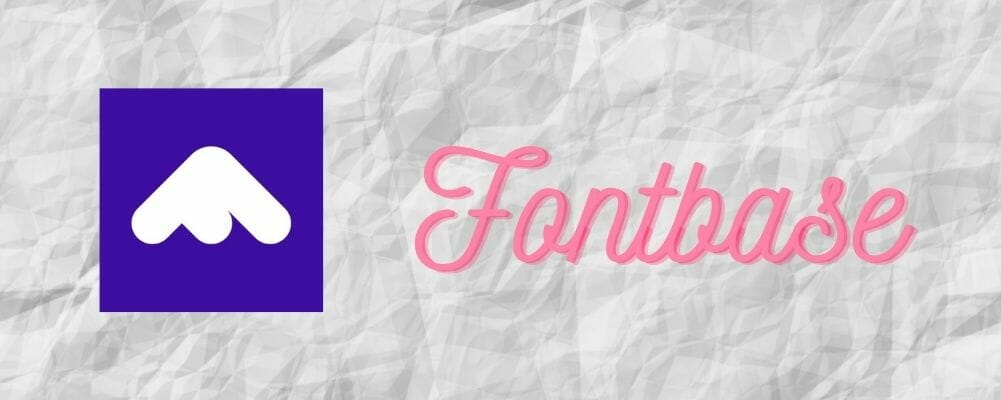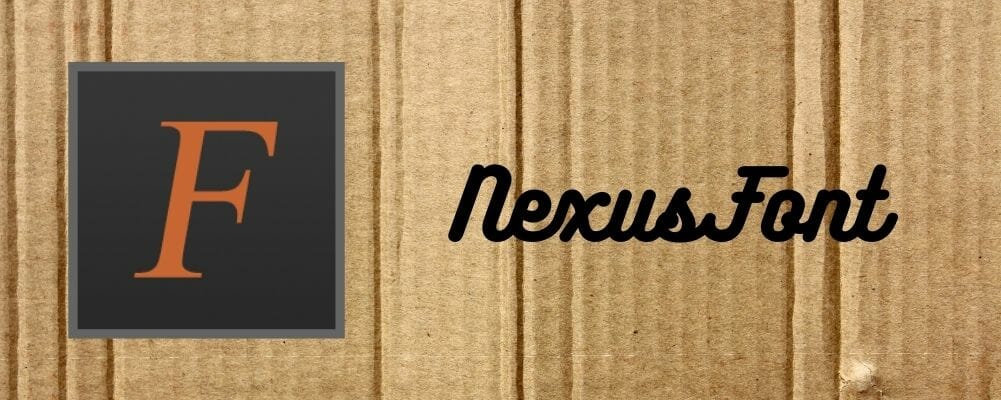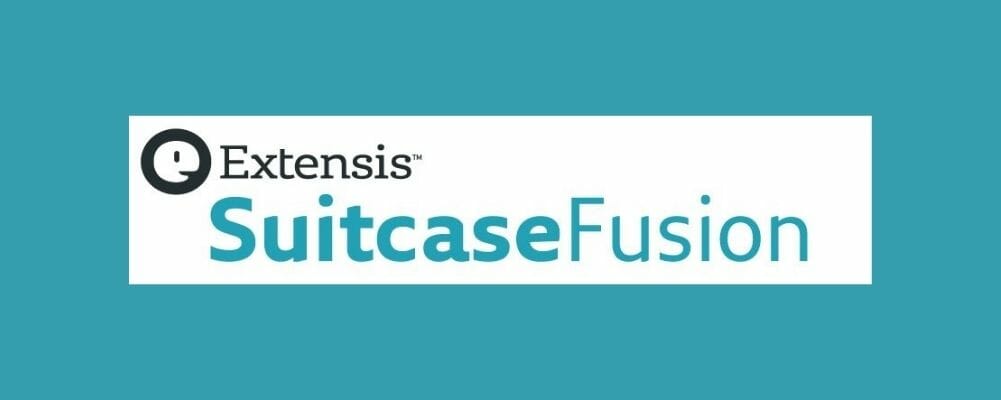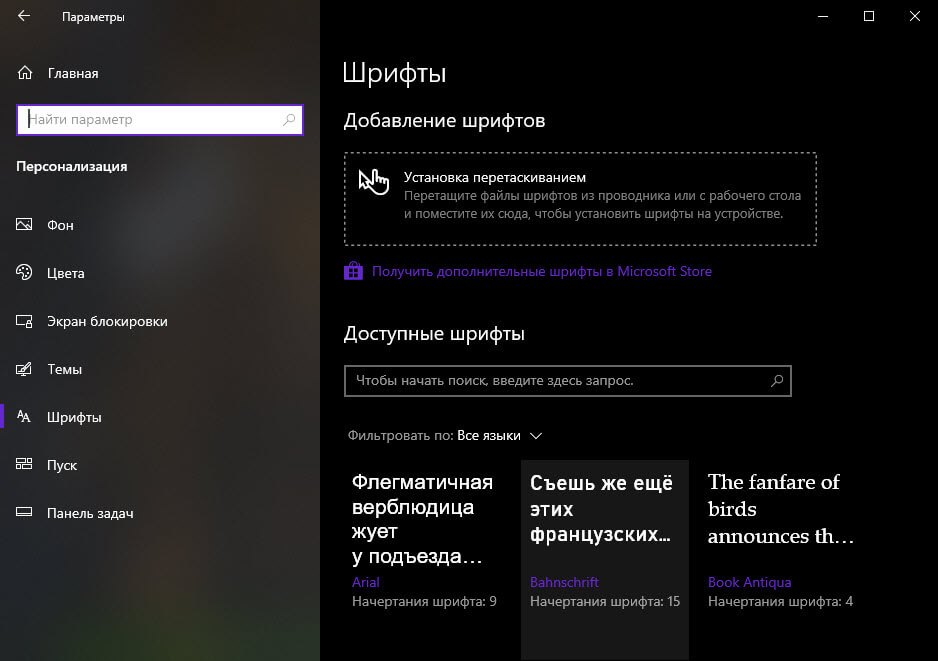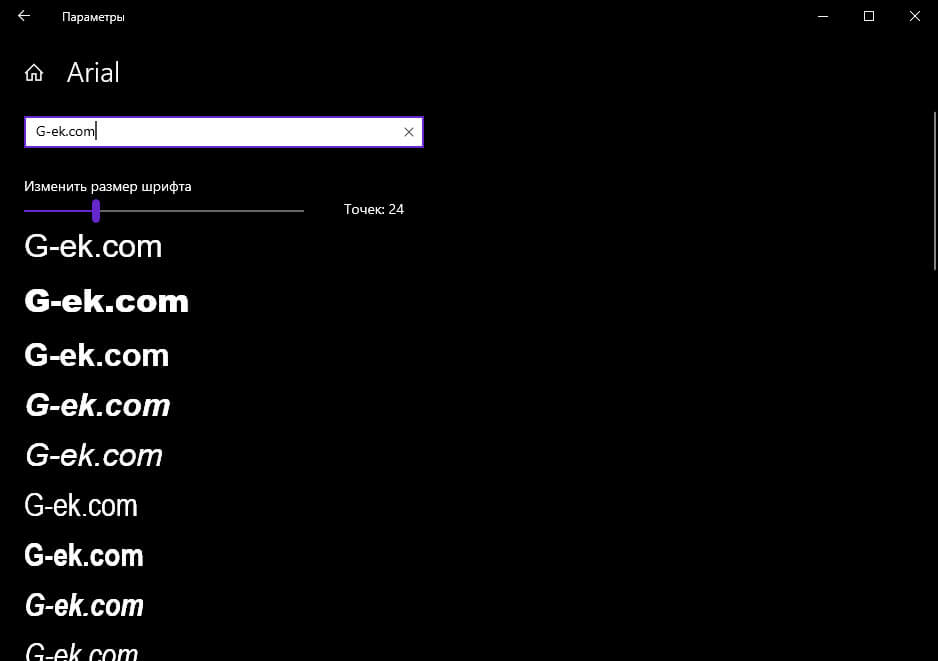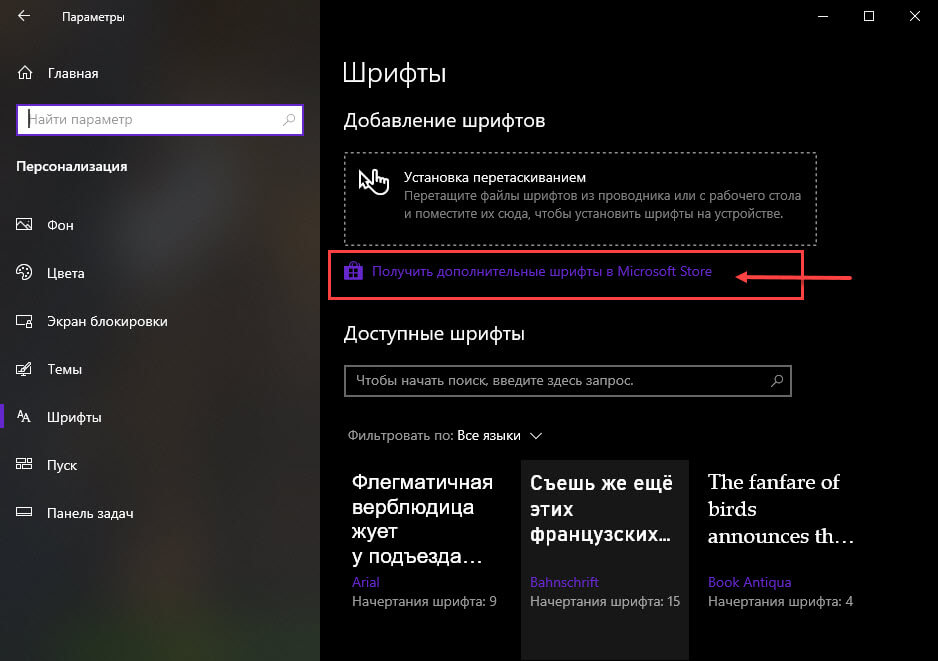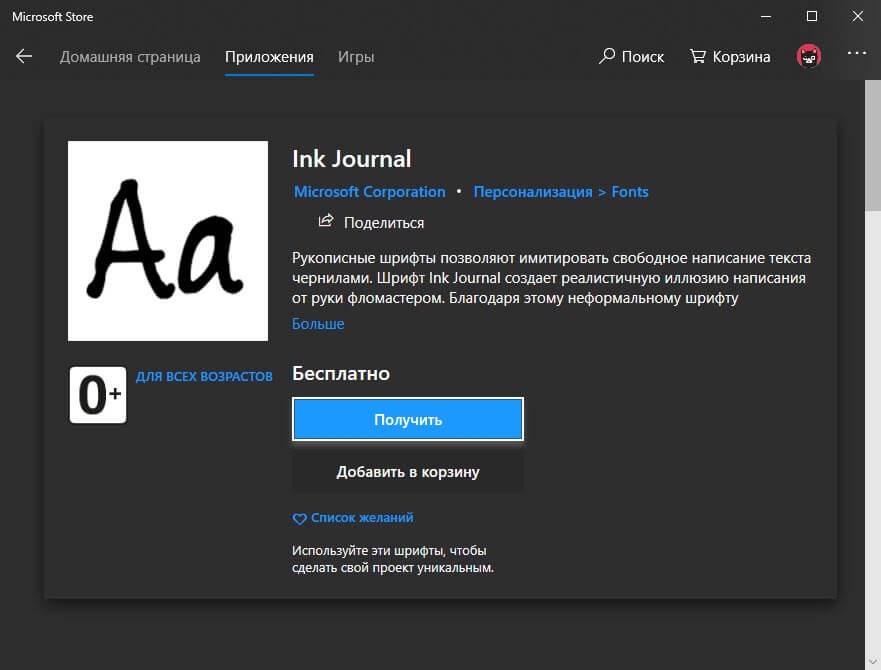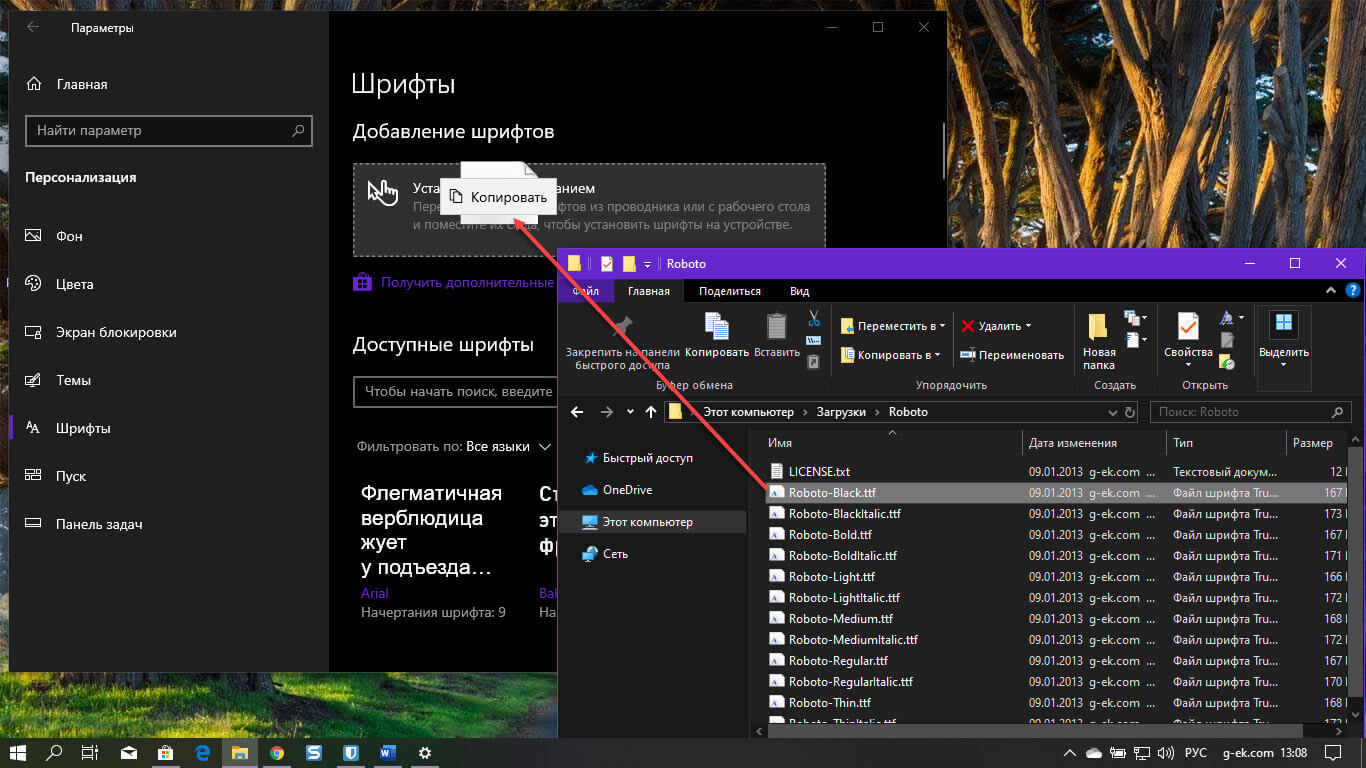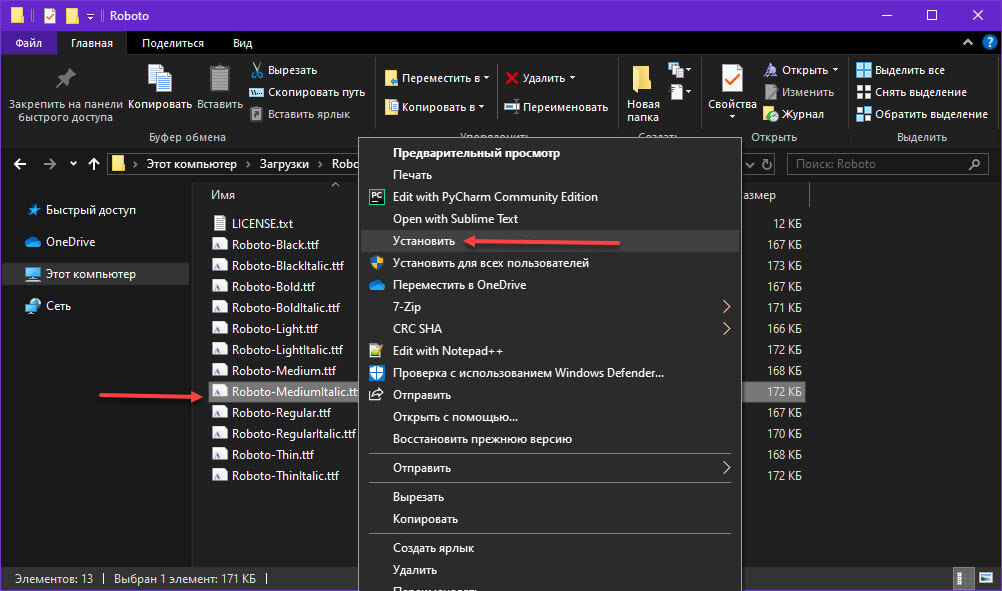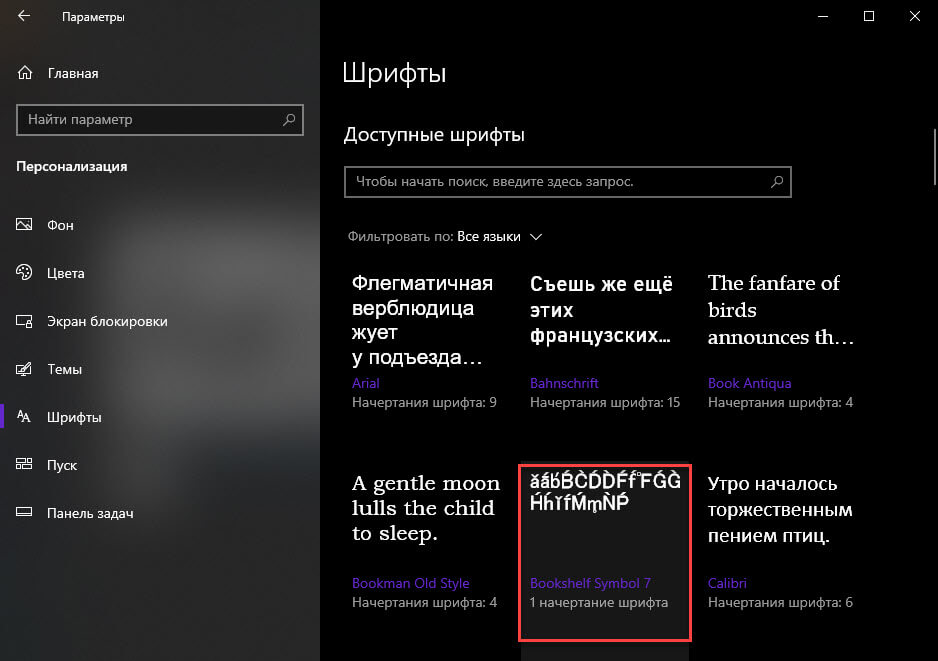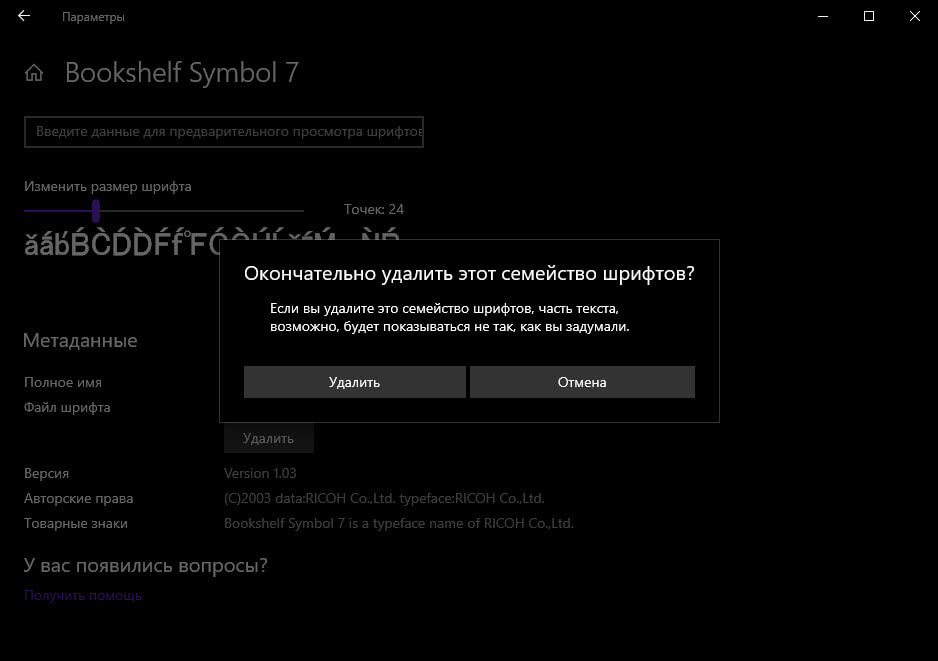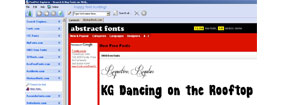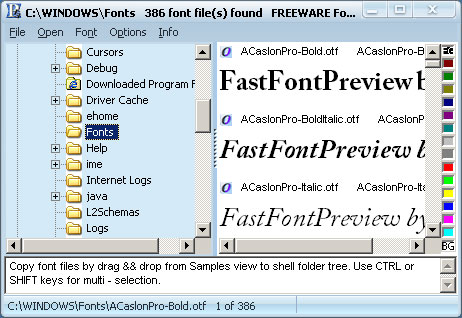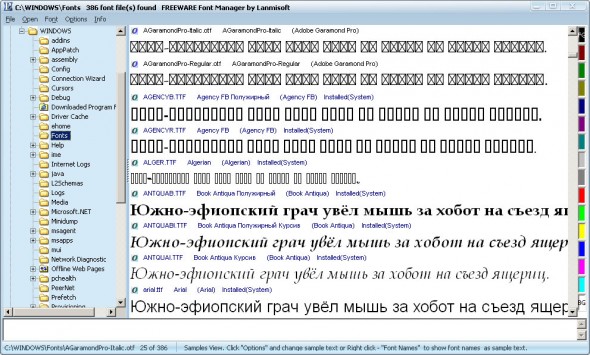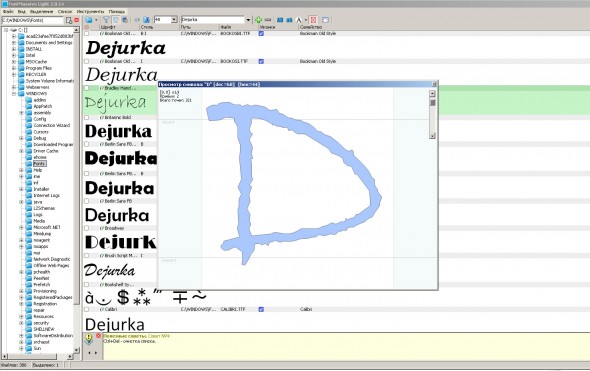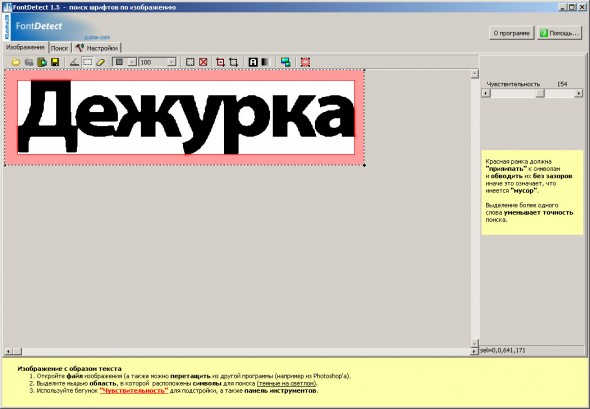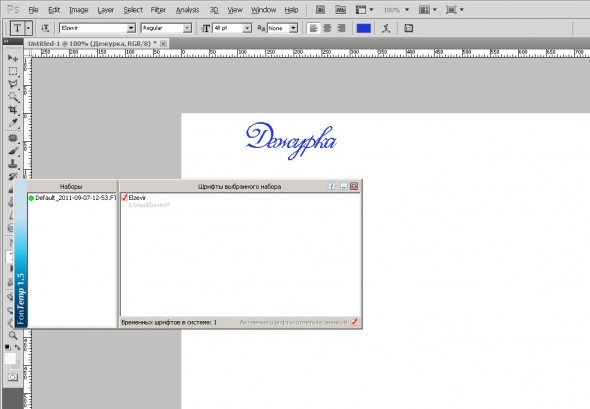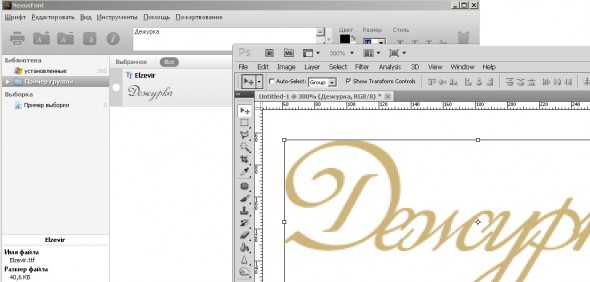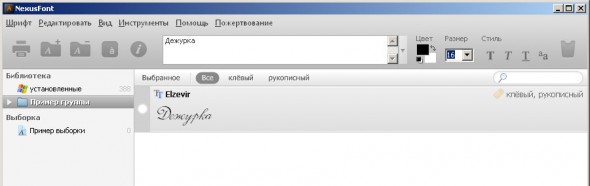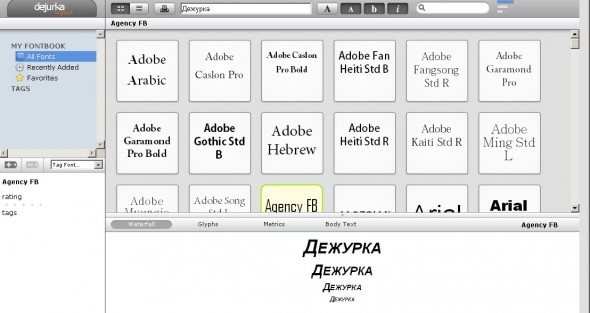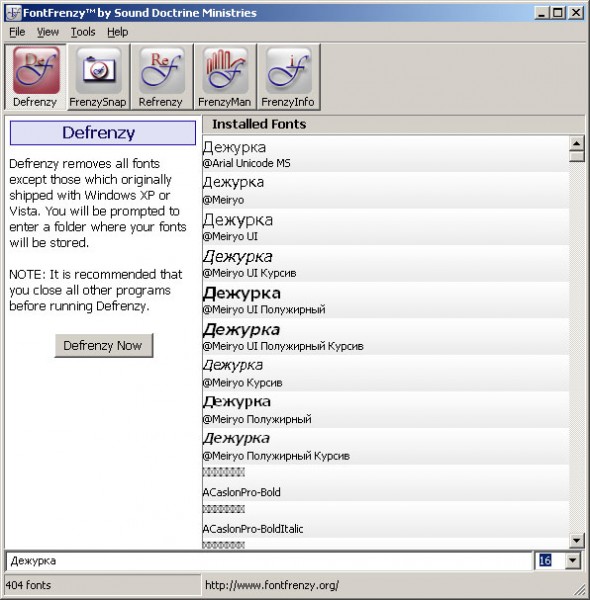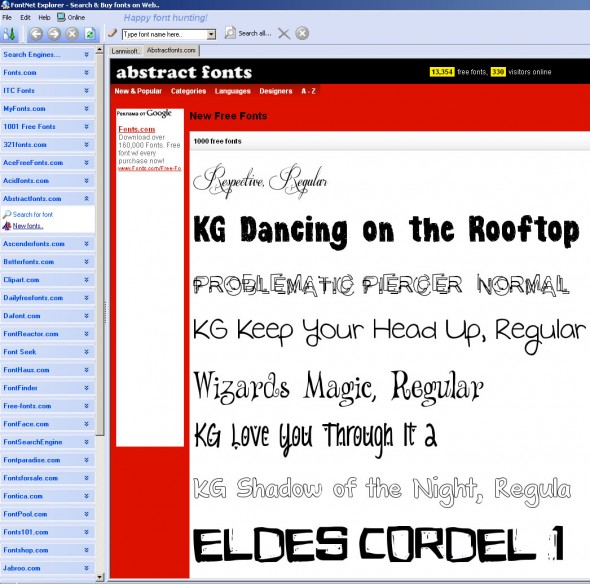Шрифт определяется как цифровой файл, состоящий из различных символов, символов, глифов и т. Д. Будучи пользователем компьютера, вы, должно быть, слышали эту терминологию довольно часто, потому что, прежде чем начать что-либо вводить в наших компьютерных системах, мы обычно устанавливаем желаемый шрифт. Устанавливая желаемый шрифт, мы подразумеваем, что мы устанавливаем различные параметры наших символов, такие как их размер, вес, стиль и т. Д. Эти параметры определяют, как на самом деле будет выглядеть наш текст.
Font Viewer — это программа, с помощью которой вы можете просматривать и управлять всеми шрифтами, установленными в вашей компьютерной системе. Кроме того, он также предотвращает случайное удаление некоторых шрифтов. Все мы знаем, что в наших компьютерных системах обычно установлено большое количество шрифтов. Вы когда-нибудь задумывались о производительности своих машин, если все эти шрифты нужно активировать сразу? Однозначно, производительность вашего ПК ухудшится из-за активации ненужных шрифтов.
Теперь программа просмотра шрифтов группирует шрифты по различным категориям в зависимости от их использования, а затем активирует определенную группу шрифтов только тогда, когда это необходимо. Это экономит много ваших системных ресурсов. В дополнение к этому, программа просмотра шрифтов управляет множеством других проблем, связанных со шрифтами, которые мы собираемся обсудить позже в этой статье. Теперь, без всякого преувеличения, мы поделимся с вами нашим списком из 5 лучших программ для просмотра шрифтов. Давайте вместе проверим, стоит ли их использовать.
FontBase — потрясающая бесплатная программа для просмотра шрифтов, разработанная для операционных систем Windows, Mac и Linux. Он имеет очень удобный пользовательский интерфейс, который позволяет новому пользователю очень удобно работать с этим программным обеспечением. Это программное обеспечение утверждает, что поддерживает наибольшее количество функций OpenType для любого шрифта. Он также позволяет копировать и просматривать глифы на любом языке и с любым шрифтом. Вы можете легко настроить высоту, размер, стиль и т. Д. Ваших шрифтов с помощью функции стилизации FontBase. Функция SuperSearch этого программного обеспечения помогает вам искать различные шрифты на основе их свойств, таких как высота, ширина и т. Д.
Эта программа просмотра шрифтов также упрощает использование любых шрифтов из Персональной коллекции Google, как если бы они были локально установлены в вашей компьютерной системе. Вы можете применить стиль к различным разделам своей страницы, чтобы проверить, соответствует ли он вашим требованиям, с помощью функции Experiment в FontBase. Это программное обеспечение также предоставляет вам страницу с образцами, где вы можете увидеть все шрифты вместе и даже попробовать их комбинации. Функция активации шрифтов этого средства просмотра шрифтов настолько эффективна, что позволяет активировать любой шрифт даже без необходимости его установки.
FontBase
Вы также можете создавать коллекции различных шрифтов, а затем активировать их все вместе одним щелчком мыши с помощью функции Коллекции в FontBase. Этот просмотрщик шрифтов даже предоставляет вам функцию вложенных папок. Таким образом, вы всегда можете сохранить все свои файлы в идеальном порядке. Функция автоматического обновления этого средства просмотра шрифтов избавляет вас от необходимости обновлять его вручную. И последнее, но не менее важное: если вы хотите занять больше места на экране, просматривая шрифты в виде сетки, вы можете использовать функцию Multiple Views в FontBase.
AMP Font Viewer — это бесплатный менеджер шрифтов, разработанный AMPsoft для операционной системы Windows. Эта программа просмотра шрифтов поддерживает как шрифты TrueType, так и шрифты OpenType. С помощью этого программного обеспечения вы можете просматривать установленные и удаленные шрифты в вашей компьютерной системе. Он имеет возможность систематизировать ваши шрифты по различным категориям. Он позволяет устанавливать шрифты из папки по одному или в виде полного списка. Он также может временно устанавливать шрифты, когда они нужны определенному приложению, и удалять их, как только это конкретное приложение закрывается.
Средство просмотра шрифтов AMP
Это программное обеспечение позволяет вам организовать список всех установленных шрифтов во время их просмотра. Вы также можете распечатать список всех установленных шрифтов вместе с примером каждого из них, чтобы увидеть, как выглядит тот или иной шрифт. Если вы хотите протестировать шрифт перед его использованием, вы можете сделать это, выбрав этот шрифт и используя область блокнота для ввода всего, что вы хотите, и выяснения, действительно ли это то, что вам нужно. Более того, этот просмотрщик шрифтов доступен как на английском, так и на испанском языках, что означает, что если вы говорите по-испански, даже тогда вы можете удобно использовать AMP Font Viewer.
NexusFont — это программа для просмотра шрифтов очень простого уровня с минималистичным набором функций, разработанная для операционной системы Windows. Эта программа лучше всего подходит для тех дизайнеров, которые любят экспериментировать со шрифтами. Это позволяет вам очень легко управлять, сравнивать и выбирать любой из желаемых шрифтов. Лучшее в этом средстве просмотра шрифтов — это то, что вам даже не нужно устанавливать все шрифты во время работы с ним, вы можете просто загрузить те, с которыми хотите работать. Это программное обеспечение очень просто и удобно. Более того, поскольку эта программа просмотра шрифтов бесплатна для всех, вы можете использовать ее даже на крупных предприятиях, не беспокоясь ни о чем.
NexusFont
Advanced Font Viewer — это программа, разработанная компанией Styopkin Software для операционной системы Windows. Это программное обеспечение поможет вам выбрать лучшие шрифты для всего, что вы делаете в своей компьютерной системе. При одновременном просмотре шрифтов отображаются все шрифты, установленные в вашей компьютерной системе, а также тот, который вы используете в настоящее время, так что вы можете легко переключиться на любой другой шрифт в любое время. Функция печати этого средства просмотра шрифтов позволяет вам распечатать все шрифты вместе с их образцами, чтобы вы могли провести сравнение между всеми из них, а затем выбрать шрифт в соответствии с вашими собственными требованиями.
Расширенный просмотрщик шрифтов
Это программное обеспечение отвечает за установку и удаление всех ваших шрифтов. Функция карты символов Advanced Font Viewer позволяет увеличивать масштаб символов, которые вы вводили при использовании определенного шрифта, чтобы вы могли более внимательно рассмотреть все его детали. Он также имеет функцию, известную как Информация о шрифте, которую вы можете использовать всякий раз, когда хотите узнать все различные параметры, связанные с конкретным шрифтом. Advanced Font Viewer предлагает нам бесплатную версию с ограниченным набором функций, тогда как его полная платная лицензия стоит 39 долларов на одного пользователя.
Цены на Advanced Font Viewer
Typograf — это универсальная программа просмотра шрифтов, разработанная Neuber Software для операционной системы Windows. Он позволяет просматривать все шрифты OpenType, TrueType и Type 1. Вы можете просмотреть всю информацию о любом из шрифтов с помощью функции «Показать все свойства шрифта» этого средства просмотра шрифтов. Это позволяет вам сравнивать и распечатывать все шрифты, чтобы выбрать лучший шрифт для вашей работы. Typograf также позволяет группировать шрифты в виде наборов с помощью функции «Управление шрифтами в наборах», чтобы вы могли удобно загружать любой конкретный набор шрифтов в соответствии с требованиями определенного приложения.
Типограф
Эта программа просмотра шрифтов способствует более легкому обмену наборами шрифтов по сети с помощью функции «Сеть / Сервер», и самое приятное то, что вам даже не нужно устанавливать это программное обеспечение на каждый отдельный компьютер, чтобы совместно использовать наборы шрифтов. Функция базы данных в Typograf позволяет вам каталогизировать все ваши шрифты. Он устанавливает и удаляет определенный шрифт, используя его эффективную функцию управления шрифтами. Этот просмотрщик шрифтов предлагает нам бесплатную версию, которую можно сразу же загрузить с его веб-сайта, тогда как его платная версия стоит 35 долларов с 30-дневной гарантией возврата денег.
Цены на Typograf
Лучшие бесплатные утилиты для просмотра шрифтов
-
Категория ~
Программирование -
– Автор:
Игорь (Администратор)
- Просмотр шрифтов Windows
- Обзор бесплатных программ для просмотра шрифтов
- Программы для просмотра шрифтов с поддержкой Unicode символов
- Программы для просмотра шрифтов без поддержки Unicode символов
- Руководство по быстрому выбору (ссылки для скачивания бесплатных программ для просмотра шрифтов)
Просмотр шрифтов Windows
Данный класс утилит предназначен для просмотра шрифтов, которые есть в вашей системе. Такие утилиты особенно востребованы для офисных программных комплексов. К примеру, издательское дело, в нем используется широкий ассортимент шрифтов.
Представьте себе, что вам надо быстро подобрать необходимый шрифт из очень длинного списка. Открывать каждый из шрифтов и запоминать «как смотрелся текст» — не лучшая затея. Если рассматривать через призму разработки, то любое программное обеспечение, в котором есть хоть какие-нибудь шрифты, кроме тахома и ариал, потребует тщательного отбора. Ведь от множества параметров зависит (включая даже цвет и заливку) подойдет ли тот или иной шрифт. При определенных стечениях обстоятельств даже красивый шрифт может стать раздражающим или нечитаемым.
Безусловно, такие утилиты стоит так же использовать для просмотра карт символов. Такие карты представляют собой набор пар «код — символ». Хотя, на уровне обычного пользователя карта обычно представляется просто набором символов, без указания кода. Самый простой пример. Когда вы хотите вставить какой-нибудь оригинальный символ в текст документа по средствам офисных программ. Или, например, как раньше, вставляли в логины уникальные символы, которые можно было набрать только через комбинации Alt + код.
Старые утилиты для просмотра шрифтов поддерживают только ASCII или ANSI набор из 256 символов. Такие утилиты на сегодняшний день уже не самые актуальные, так как Unicode используется уже практически везде. Но, тем не менее применение им можно найти и сегодня.
Если вам необходима более широкая функциональность, включая управление шрифтами в системе, то вам стоит ознакомиться с утилитами из обзора Лучшие бесплатные менеджеры шрифтов.
Обзор бесплатных программ для просмотра шрифтов
Программы для просмотра шрифтов с поддержкой Unicode символов

BabelMap позволяет посматривать весь репертуар символов для каждого из шрифтов. После чего вы можете пометить любой символ, добавить в закладки, скопировать его или даже перекодировать. Вы так же можете создавать составные шрифты из блоков символов различных других шрифтов. И множество других необъятных возможностей, которые вряд ли заинтересуют большинство пользователей.
Если вы ищите простую утилиту для просмотра шрифтов, то вы ищите Unicode Font Viewer Майка Лишке. Она будет весьма хорошей заменой стандартным средствам просмотра Windows. Очень проста в использовании. Выбираете шрифт. Затем блок символов. После чего нужный символ. Символ отобразится в увеличенном виде. Теперь вы можете его скопировать. Ничего сложного. Правда, если вам нужно получить много символов, то приготовьтесь к объемной рутинной работе. К недостаткам можно отнести невозможность изменить размер экрана и отсутствие дополнительной информации о просматриваемом шрифте.

Еще утилиты:
- Character Map (Java) (Сайт более недоступен) Кита Фенски показывает дополнительную информацию о шрифте. Она требует Java. К сожалению, у нее нет ни инсталляторов, но готовых исполняемых файлов. Вам придется вручную запускать по средствам java-машины.
- Microsoft OpenType Font File Properties Extension или проще Font Properties Extension не позволяет просматривать шрифты или их символы. Этот пакет позволяет получить расширенную информацию о шрифте. Как и следует из названия — информация располагается в дополнительных закладках окна свойства файла. Проще говоря, кликните правой кнопкой мышки на файле шрифта. Выберите его свойства. И вот оно! Если вам запрещено использовать сторонние программы, то в связке с Windows Character Map вы получите вполне рабочий инструмент.
Программы для просмотра шрифтов без поддержки Unicode символов
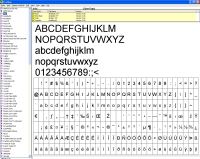
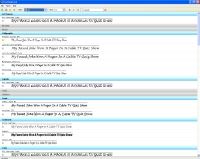
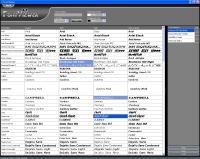
Еще утилиты для просмотра шрифтов:
- Анатолий Классен не обновлял akFontViewer с 2000 года. Поэтому эта утилита не поддерживает OpenType шрифты. Интерфейс довольно простой. Список шрифтов, карты символов и предварительный просмотр.
- Font Explorer (сайт неактивен) от Карен Кенворти последний раз обновлялась в 2003 году. Это одна из ее набора утилит Power Tools. Позволяет просматривать установленные шрифты на разных устройствах, которые поддерживает шрифт (как правило, это экран монитора и принтер). Она медленно работает, так как список шрифтов перезагружается каждый раз, когда меняется устройство для просмотра (например, с экрана на принтер).
- FontGlancer (сайт неактивен) последний раз была обновлена в 2004 году. Найти ее практически невозможно.
- FontLister (теперь триальная версия) Питера Трейли была отличной программой для Windows 95. Она охватывает практически все основные необходимые функциональности, включая предварительный просмотр, карты символов, просмотр неустановленных шрифтов. Есть более актуальная платная версия программы.
- FontView Майкла Винтер показывает только установленные шрифты. К сожалению, не может печатать. Есть ограничения в работе с отображением отдельных символов в разных масштабах.
- Fast Font Set (сайт неактивен) от FontUtilities.com является неплохой программой для предварительного просмотра печати. Используется очень просто. Вы выбираете параметры просмотра, а затем обновляете страницу, чтобы увидеть как страница выглядит. Может просматривать только установленные шрифты, как и большинство других программ.
- FontViewOK от Ненада позволяет просматривать два списка шрифтов одновременно. Это полезно, когда вам надо сравнивать шрифты. FontViewOK позволяет также устанавливать шрифты (но, удалять или что-то еще делать со шрифтами она не умеет).
- Free & Easy Font Viewer Александра Григорьевича Степкина не очень часто обновляется и при этом весьма ограничена по функциональности. На этом сайте есть более мощный менеджер шрифтов — Advanced Font Viewer, но он платный. Утилита может только просматривать установленные TrueType и OpenType шрифты. Очень неплохо сделан зум для карт символов.
- MW-Fonts Маркуса Вельца — это простая утилита для просмотра установленных шрифтов. Экспорт в RTF-файл или буфер обмена. Она работает на Windows от 95 до 7. Для работы ей необходим Visual Basic runtime (ссылка на скачивание есть на сайте).
Не рекомендуется использовать следующие утилиты:
- ExtendedCharacterMap была полезной в 1998 годы. Сегодня эта утилита слабо подойдет для работы.
- Font Picker (сайт неактивен) Ричарда Гарсайда не следует устанавливать, так как интернет-версия делает тоже самое.
- Lanmisoft Fast Font Preview очень бедная по функциональности.
- Lamnisoft FontNet Explorer работает с ограниченным списком шрифтов. В скачиваемом архиве был вирус.
- Font Selector Питера Трейли очень старая. Она не обновлялась с 1999 года и использует Windows Font Viewer для печати шрифтов.
- PigFontViewer иногда встречается в поисковике. У данной утилиты нет своего сайта. Часто возникают ошибки.
Руководство по быстрому выбору (ссылки для скачивания бесплатных программ для просмотра шрифтов)
BabelMap
| Работает со всем репертуаром Unicode. Много подробной информации. | ||
| Комплекс различных инструментов (многое может никогда не понадобиться). Нет файла справки. | ||
| ————— | ||
| http://www.babelstone.co.uk/Software/BabelMap.html | ||
| 2.64 MB |
||
FontMap
| Очень много полезных функций. Вкладка с деревом файловой системы. | ||
| Печать, отображение Unicode и многое другое доступно только в платной версии. | ||
| ————— | ||
| http://www.ccountry.net/~dix/fontmap.htm | ||
| 0,4 MB |
||
FindThatFont!
| Простая в использовании. Предустановленный список классов для группировки. Напечатает именно то, что вы видите на экране. | ||
| Только Unicode шрифты. Только ANSI символы. Могут быть проблемы при работе с большим числом шрифтов. | ||
| http://mlagerberg.com/findthatfont | ||
| ———— | ||
| 5.0 MB |
||
Unicode Font Viewer
| Простой. Предварительный просмотр символа в увеличенном виде. | ||
| Мало информации о просматриваемом шрифте. Не возможно изменить размер окна. | ||
| ————— | ||
| ————— | ||
| 0.3 MB |
||
Font Viewer
| Показывает отображение списка шрифтов. Можно группировать шрифты. | ||
| Ограниченная функциональность | ||
| http://fontviewer.net/ | ||
| ———— | ||
| 0.4 MB |
||
Opcion Font Viewer
| Простая. Кросс-платформенная. | ||
| Ограниченная функциональность. Только TrueType шрифты. | ||
| http://opcion.sourceforge.net/ | ||
| ————— | ||
| 1.0 MB |
||
☕ Понравился обзор? Поделитесь с друзьями!
-
Лучшие бесплатные редакторы HTML
Программирование -
Лучшие бесплатные программы для поиска и замены текста
Программирование -
Лучшие бесплатные редакторы исходного кода
Программирование -
Лучшие бесплатные менеджеры шрифтов
Программирование -
Лучшие бесплатные утилиты для просмотра NFO файлов
Программирование -
Лучшие бесплатные шестнадцатеричные редакторы (hex)
Программирование
Добавить комментарий / отзыв
- Бесплатные программы
-
Windows
-
Офис
-
Шрифты
Шрифты, статьи
- Программы для просмотра шрифтов на Windows защищены от вредоносного кода — установка безопасна для ваших компьютеров. Более 40 антивирусных систем следят за чистотой программного обеспечения.
- FreeSoft обеспечивает быстрое и удобное скачивание лицензионных программ, официально переведенных на русский язык. Мы не распространяем взломанные или пиратские дистрибутивы.
- Тип лицензий указан в описаниях: большинство — бесплатны.
- Если нашли ошибки в коллекции или описаниях, пожалуйста, напишите нам по адресу support@freesoft.ru. В теме укажите слово «ошибка».
В приложениях Шрифты Часто ищут
Font Viewer — это приложение, которое делает именно это — оно просматривает шрифты! Расположите и просмотрите большое количество шрифтов, которые установлены на вашем компьютере, применяя их различные стили к тексту по вашему выбору.
-
NexusFont
Nexus Font — менеджер шрифтов для Windows. Если у вас много шрифтов, и вам нужно выбрать нужные шрифты, эта программа для вас. Вы можете сравнить много шрифтов одновременно. И есть полезные функции для управления файлами шрифтов. TrueType, OpenType,…
Бесплатно
Windows
-
BabelMap
BabelMap — это бесплатное приложение для отображения символов для Windows, которое позволяет просматривать весь репертуар символов Unicode, содержащий более 107 000 символов, или искать определенный символ по имени или по коду. Затем символы могут б…
Бесплатно
PortableApps.com
Windows
-
Character Map
Карта символов (Charmap.exe) — это утилита, включенная в операционные системы Microsoft Windows, которая используется для просмотра символов любого установленного шрифта, проверки того, какой ввод с клавиатуры (альтернативный код) используется для в…
Бесплатно
Windows
-
WinCompose
WinCompose — это ключ для Windows. Это позволяет легко писать специальные символы, такие как é ž à ø ð ¤ Ø «= µ, и многие другие, используя короткие и часто очень интуитивные комбинации клавиш. Например, ö получается с помощью o + », а» получается с…
Открытый исходный код
Бесплатно
Windows
-
AMP Font Viewer
Полный менеджер шрифтов: просмотр, организация, установка, удаление и печать списков шрифтов (TrueType, OpenType и Type 1). Эта программа представляет собой простой в использовании, но мощный менеджер шрифтов, который позволяет получить быстрый обзо…
Бесплатно
Windows
-
PopChar
Карта персонажей, которая работает! PopChar — это приложение, которое позволяет вставлять специальные символы, умляуты и иностранные буквы в любой документ. С этой картой символов, нет необходимости искать или запоминать сложные нажатия клавиш. В от…
Платно
Mac
Windows
-
Font Book
Font Book — это стандартный менеджер шрифтов, который поставляется с Mac OS. Программа позволяет пользователям: Предварительный просмотр и установка файлов шрифтов, избегая нескольких экземпляров одного и того же шрифта. Просмотрите установленные шр…
Бесплатно
Mac
-
Font Runner
Если у вас есть большая коллекция шрифтов, хранение их в папке «Шрифты Windows» может быть обременительным и медленным. С помощью Font Runner вы можете управлять файлами шрифтов, сохраняя их в выбранных вами папках. Быстро просмотрите свою коллекцию…
Открытый исходный код
Бесплатно
Windows
-
FontViewOK
Проблема общеизвестна: запоминается только письменная форма, а имя забывается. Здесь FontViewOK может помочь. Программа создает быстрый визуальный обзор всех установленных шрифтов и помогает сравнить шрифт. Развертывание очень простое, файл справки …
Бесплатно
Windows
-
Typograf
Typograf предварительно просматривает, печатает и управляет шрифтами opentype, truetype, type1 и printer. Диспетчер шрифтов высшего класса Typograf * предварительный просмотр всех шрифтов OpenType, TrueType, PostScript Type 1 и принтера, * отображае…
Платно
Windows
-
Fontster
Fontster является средством просмотра шрифтов. Несмотря на сотни подобных утилит, это, пожалуй, самый простой инструмент для просмотра и предварительного просмотра установленных шрифтов с комфортом и гибкостью.
Открытый исходный код
Бесплатно
Windows
-
FindThatFont!
FindThatFont! это удобный инструмент, который позволяет просматривать шрифты, установленные в вашей системе, и классифицировать их по более чем 30 различным категориям.
Открытый исходный код
Бесплатно
Linux
Windows
-
Font Xplorer
Font Xplorer — отличное программное обеспечение для просмотра и управления шрифтами. Шрифт Xplorer не поддерживает шрифты Adobe Type 1 и шрифты OpenType с контурами PostScript. Он работает со шрифтами TrueType и OpenType, которые имеют контуры TrueT…
Бесплатно
Windows
-
Opcion Font Viewer
Opcion font viewer — это бесплатная программа просмотра шрифтов с открытым исходным кодом, написанная на Java. Он позволяет просматривать как установленные, так и неустановленные шрифты, а также позволяет быстро и легко выбрать правильный шрифт для …
Открытый исходный код
Бесплатно
Windows
-
Installed font viewer
Установленное средство просмотра шрифтов — это небольшое приложение, которое позволяет просматривать список всех шрифтов, установленных на вашем компьютере. Программное обеспечение позволяет писать любой текст и применять к нему разные шрифты, чтобы…
Free Personal
Windows
-
X-Fonter
X-Fonter — это расширенный просмотрщик шрифтов и менеджер шрифтов для Windows, который поддерживает все типы шрифтов (Truetype, Opentype, Postscript, Raster и Vector). Четкий предварительный просмотр шрифта делает выбор правильного шрифта легкой зад…
Платно
Windows
-
FontMap
FontMap может использоваться для просмотра и печати как установленных, так и внешних шрифтов; он может отображать таблицу, отдельные символы, представление клавиатуры, описание шрифта или любой другой текст, который вы хотите ввести. Отдельные симво…
Условно бесплатно
Windows
-
font-viewer.com
font-viewer.com — это веб-приложение для просмотра шрифтов. Вы можете сравнить шрифты с текстом предварительного просмотра, который вы ввели. Также поддерживает Google Fonts.
Бесплатно
Web
-
Ultra Character Map
Ultra Character Map позволяет получить доступ к любому символу или глифу любым шрифтом и использовать его в других приложениях. Он также позволяет выполнять параллельное сравнение шрифтов, распечатывать каталоги шрифтов, просматривать подробную инфо…
Платно
Mac
-
KCharSelect
Вы можете просматривать персонажей по их категории или быстро найти определенного персонажа, выполнив поиск по его имени. KCharSelect отображает различную информацию о выбранном персонаже. Это включает в себя не только имя символа Unicode, но также …
Открытый исходный код
Бесплатно
Linux
Программы для работы со шрифтами
★★★★★
 AMP Font Viewer
AMP Font Viewer
| Windows | 1 Mb | домашняя страница | скачать | скачать у нас |
Freeware
Менеджер шрифтов. Просмотр установленных и неустановленных шрифтов. Легкий, интуитивно понятный интерфейс.
 FonTemp
FonTemp
| Windows | 835 Kb | домашняя страница | скачать у нас |
Freeware
Установка шрифтов «на временное пользование» независимо от их расположения (хоть по сети).
Система не «перегружена» большим количеством постоянно установленных шрифтов (к тому же оно ограничено).
При закрытии программы (или перезагрузке) шрифты перестают быть установленными (видимыми всеми программами).
Список Наборов и список шрифтов из каждого набора.
Метки для «временного выключения из этого временного списка» :).
Количество созданных наборов не ограничено.
Удобный вызов из FontMassive (сначала в FM выделите шрифты и откройте контекстное меню списка).
Возможность самостоятельной работы (без всего пакета FontMassive Pack).
Работа с командной строкой.
Сворачивание в трей («к часам»).
 FontMassive Light 2.0
FontMassive Light 2.0
| Windows | 1.92 Mb | домашняя страница | скачать у нас |
Freeware
Менеджер шрифтов.
Можно посмотреть, как выглядит набранный нами текст в разных шрифтах.
Можно просматривать как установленные шрифты, так и просто указать папку со шрифтами.
★★★★★
 Free Font Renamer
Free Font Renamer
| Windows | 650 Kb | домашняя страница | скачать |
Freeware
Программа для переименования коллекций шрифтов. Обычно файлы шрифтов названы сокращенно и не совсем понятно, какой где. Эта программа может пакетно переименовать все файлы, включая подпапки (если хотим), вернув им оригинальные имена. Free Font Renamer может также удалять пробелы в названиях шрифтов, если это необходимо. Все шрифты, находящиеся в системной папке Windows, будут проигнорированы.
★★★★★
 iFP
iFP
| Windows | 600 Kb | домашняя страница | скачать у нас |
Freeware
Installed Font Previewer (A.c) — вводим слово или фразу, выбираем размер, жирный, курсив … и смотрит как это смотрится в разных шрифтах.
 Nexus Font
Nexus Font
| Windows | 1.9 Mb | домашняя страница | скачать у нас |
Freeware
Менеджер для управления шрифтами в системе Windows.
Есть возможность отображения написанного текста с использованием различных шрифтов.
Приложение поддерживает шрифты форматов TrueType, OpenType и Adobe Type1.
NexusFont, также, очень полезен при установке и удалении шрифтов, поиске дубликатов, переименовывании и так далее. Также есть возможность экспорта окна предварительного просмотра как изображение.
Это очень полезно, если Вам требуется подтверждение шрифта клиентом или коллегами.
★★★★☆
 The Font Thing
The Font Thing
| Windows | 500 Kb | домашняя страница | скачать у нас |
Freeware
Довольно качественная программка для просмотра шрифтов. Работает без установки.
Choose the Windows font manager the works best for you
by Matthew Adams
Matthew is a freelancer who has produced a variety of articles on various topics related to technology. His main focus is the Windows OS and all the things… read more
Updated on January 3, 2023
Reviewed by
Alex Serban
After moving away from the corporate work-style, Alex has found rewards in a lifestyle of constant analysis, team coordination and pestering his colleagues. Holding an MCSA Windows Server… read more
- Windows 10 font managers are incredibly useful for installing and organizing fonts on your Windows PC.
- There are numerous windows font managers, but the best ones stand out with great features.
- Make sure to read on to find the latest features and updates for the most popular font management software
Font manager software enables you to organize large font collections more efficiently.
The best font manager programs include options and tools for activating and deactivating fonts, organizing them into libraries and groups, previewing and printing sample glyphs, searching font collections, and more besides.
As such, a font manager is a fairly essential bit of kit for anybody who needs to utilize a wide range of fonts for graphics, documents, and website design.
These are a few of the best font management software for Windows 10 and other platforms.
- What are the best font management tools for Windows 10 PCs?
- Adobe Fonts
- Typograf
- FontBase
- NexusFont
- Suitcase Fusion
- Advanced Font Viewer
Adobe Fonts
If you use the Adobe Cloud desktop app, the best tool to manage your fonts is Adobe Fonts. Not only that, but you also get unlimited access to over 1,000 fonts that you can use across your projects.
Using Adobe’s library of fonts is very easy. First, you browse through the list of available fonts to find the one that best suits the direction of your current project.
Once you’ve selected the font you want to use, simply use the toggle to activate it.
Keep in mind that Adobe recommends removing the fonts no longer in use. In this manner, you’ll optimize the performance of your Adobe tools and the font menu will stay nice, clean, and decluttered.
Other interesting features of Adobe Fonts include:
- Mark your favorite fonts to find them quicker next time you need to use them
- View your font history
- Manage your fonts
- Create custom fonts

Adobe Fonts
This tool not only has great integration with other Adobe software but also offers access to over 1,000 fonts.
Typograf
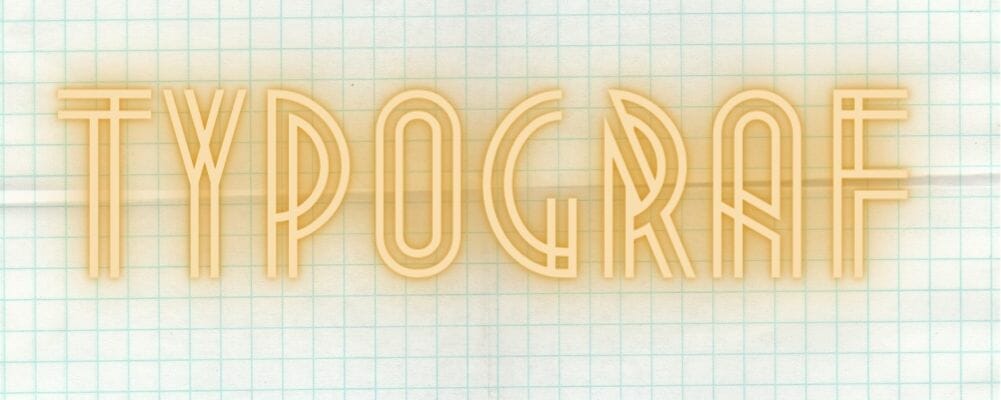
Typograf is a lightweight and straightforward font manager that provides a comprehensive overview of installed TrueType, OpenType, Type 1, system, bitmap, and printer fonts.
The software is compatible with Windows platforms from XP to 10.
It is available at a pretty low price, with volume discounts, and you can try out an unregistered version of Typograf for a month.
Typograf is a font manager with a clear and straightforward UI design and a variety of handy font tools and options.
You can utilize the software to establish a database archive for fonts, install and uninstall fonts, organize them with Sets, print up to 80 fonts on a single A4 page, preview various font types and compare font tables.
The tool provides comprehensive font properties that include file data, style, designer, version, Unicode character set, typeface classification, and other details.
This software also includes a handy tool that searches for duplicated fonts so you can erase duplicates.

Typograf
If you like fonts, you’ll love the great typography instruction in the Help file, which includes a typeface history.
FontBase
FontBase is relatively new software for 64-bit Windows 10/8/7, Linux, and Mac platforms. This font manager enables you to edit and customize your fonts as well as organize them.
The software is freeware that you can add to Windows by pressing the Download for free button below.
FontBase’s live text editing is what really sets this software apart from some of the other alternatives. It enables users to customize font styling and provides real-time previews of adjustments made.
FontBase users can activate their fonts without installing them, compare fonts by pinning them and build favorite font collections.
Furthermore, it also enables you to quickly select and utilize fonts from the Google Fonts collection.
As this is still relatively new software, you can also expect plenty of updates that will further enhance FontBase.
⇒ Get FontBase
NexusFont
NexusFont is a highly-rated freeware font manager that has an appealing and intuitive UI design and an efficient font management system.
The software is compatible with most Windows platforms, and it also has a portable version that you can add to a USB drive.
NexusFont’s multi-panel UI displays your font list alongside the font library and font details.
You can select color, bold, italic, underline, and style font-formatting options from the toolbar at the top of NextFont’s window.
Some PC issues are hard to tackle, especially when it comes to corrupted repositories or missing Windows files. If you are having troubles fixing an error, your system may be partially broken.
We recommend installing Restoro, a tool that will scan your machine and identify what the fault is.
Click here to download and start repairing.
NexusFont users can quickly install and uninstall fonts from the software’s context menu, find duplicate fonts, and even export fonts as images.
You can also organize selected fonts into Set groups and quickly filter and sort the fonts by adding tags to them.
So this software pretty much has all the tools and options most will probably need from a font manager.
⇒ Get NexusFont
Suitcase Fusion
Suitcase Fusion is one of the industry-standard font managers for 64-bit Windows 10, 8, and 7 platforms that support a variety of font formats.
It is an industry-standard software because of its compatibility with the Adobe and QuarkXPress design applications. Suitcase Fusion is retailing at $119.95, which might not seem the best value.
However, this software includes many innovative features that few other alternative font managers can match; and it also comes with a separate Font Doctor package that fixes corrupted fonts.
Suitcase Fusion provides many handy font management tools and options.
The software enables you to organize fonts into various libraries, create Set font lists within libraries, activate and deactivate your fonts, save your searches, select numerous search filters, and more.
Suitcase Fusion connects with the Google Font collection so that you can quickly access those fonts.
A more novel aspect of Fusion is its Adobe Creative Cloud application integration that enables you to browse your full font collection from within Adobe Photoshop with the Extensis Font Panel.
TypeSync is another novel addition to Suitcase Fusion that enables you to cloud-sync fonts between two PCs.
The software also provides automatic font management with Type Core that automatically activates and deactivates fonts when you open applications.
So this is a font manager with many unique tools and features.
⇒ Get Suitcase Fusion
Advanced Font Viewer
Advanced Font Viewer is another Windows font manager that has had some rave reviews. The developer designed the software to give you a quick way to preview and select the best font variants from your collection.
However, there’s also an unregistered version with more limited sort options that you can download from this website page.
Advanced Font Viewer has a tabbed UI design with its primary tools organized within tabs.
This software will display all your installed fonts according to user-defined parameters, and it enables you to print out both installed and uninstalled font samples with type specimens.
AFV users can utilize the Organizer tab to quickly and automatically organize their font collections. The program includes Info and Metrics tabs that provide plenty of details and metric values for fonts.
You can scan for and delete duplicate fonts with the DupDetector tab. In addition, AFV also includes a more unique Doctor tab tool that fixes invalid font registry entries, which isn’t something every font manager includes.
⇒ Download Advanced Font Viewer
Those are the crème de la crème font managers for Windows 10 that you can organize and browse font collections with.
Of those selected, Adobe Fonts has the best design application support and is probably the most innovative software.
However, FontBase and NexusFont are freeware alternatives that still include all the essential font manager tools.
Nevertheless, these tools will help you become more creative and will give a real artistic sense to your projects.
What font management software do you use? Do let us know in the comments section below.
Newsletter
Choose the Windows font manager the works best for you
by Matthew Adams
Matthew is a freelancer who has produced a variety of articles on various topics related to technology. His main focus is the Windows OS and all the things… read more
Updated on January 3, 2023
Reviewed by
Alex Serban
After moving away from the corporate work-style, Alex has found rewards in a lifestyle of constant analysis, team coordination and pestering his colleagues. Holding an MCSA Windows Server… read more
- Windows 10 font managers are incredibly useful for installing and organizing fonts on your Windows PC.
- There are numerous windows font managers, but the best ones stand out with great features.
- Make sure to read on to find the latest features and updates for the most popular font management software
Font manager software enables you to organize large font collections more efficiently.
The best font manager programs include options and tools for activating and deactivating fonts, organizing them into libraries and groups, previewing and printing sample glyphs, searching font collections, and more besides.
As such, a font manager is a fairly essential bit of kit for anybody who needs to utilize a wide range of fonts for graphics, documents, and website design.
These are a few of the best font management software for Windows 10 and other platforms.
- What are the best font management tools for Windows 10 PCs?
- Adobe Fonts
- Typograf
- FontBase
- NexusFont
- Suitcase Fusion
- Advanced Font Viewer
Adobe Fonts
If you use the Adobe Cloud desktop app, the best tool to manage your fonts is Adobe Fonts. Not only that, but you also get unlimited access to over 1,000 fonts that you can use across your projects.
Using Adobe’s library of fonts is very easy. First, you browse through the list of available fonts to find the one that best suits the direction of your current project.
Once you’ve selected the font you want to use, simply use the toggle to activate it.
Keep in mind that Adobe recommends removing the fonts no longer in use. In this manner, you’ll optimize the performance of your Adobe tools and the font menu will stay nice, clean, and decluttered.
Other interesting features of Adobe Fonts include:
- Mark your favorite fonts to find them quicker next time you need to use them
- View your font history
- Manage your fonts
- Create custom fonts

Adobe Fonts
This tool not only has great integration with other Adobe software but also offers access to over 1,000 fonts.
Typograf
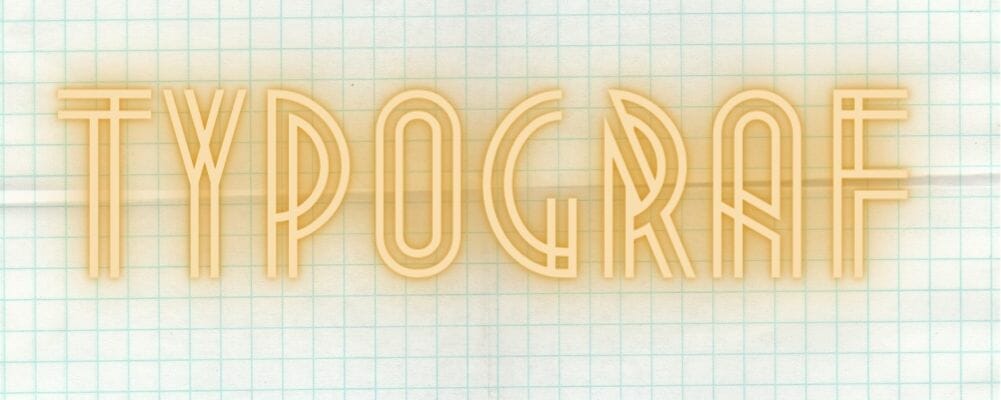
Typograf is a lightweight and straightforward font manager that provides a comprehensive overview of installed TrueType, OpenType, Type 1, system, bitmap, and printer fonts.
The software is compatible with Windows platforms from XP to 10.
It is available at a pretty low price, with volume discounts, and you can try out an unregistered version of Typograf for a month.
Typograf is a font manager with a clear and straightforward UI design and a variety of handy font tools and options.
You can utilize the software to establish a database archive for fonts, install and uninstall fonts, organize them with Sets, print up to 80 fonts on a single A4 page, preview various font types and compare font tables.
The tool provides comprehensive font properties that include file data, style, designer, version, Unicode character set, typeface classification, and other details.
This software also includes a handy tool that searches for duplicated fonts so you can erase duplicates.

Typograf
If you like fonts, you’ll love the great typography instruction in the Help file, which includes a typeface history.
FontBase
FontBase is relatively new software for 64-bit Windows 10/8/7, Linux, and Mac platforms. This font manager enables you to edit and customize your fonts as well as organize them.
The software is freeware that you can add to Windows by pressing the Download for free button below.
FontBase’s live text editing is what really sets this software apart from some of the other alternatives. It enables users to customize font styling and provides real-time previews of adjustments made.
FontBase users can activate their fonts without installing them, compare fonts by pinning them and build favorite font collections.
Furthermore, it also enables you to quickly select and utilize fonts from the Google Fonts collection.
As this is still relatively new software, you can also expect plenty of updates that will further enhance FontBase.
⇒ Get FontBase
NexusFont
NexusFont is a highly-rated freeware font manager that has an appealing and intuitive UI design and an efficient font management system.
The software is compatible with most Windows platforms, and it also has a portable version that you can add to a USB drive.
NexusFont’s multi-panel UI displays your font list alongside the font library and font details.
You can select color, bold, italic, underline, and style font-formatting options from the toolbar at the top of NextFont’s window.
Some PC issues are hard to tackle, especially when it comes to corrupted repositories or missing Windows files. If you are having troubles fixing an error, your system may be partially broken.
We recommend installing Restoro, a tool that will scan your machine and identify what the fault is.
Click here to download and start repairing.
NexusFont users can quickly install and uninstall fonts from the software’s context menu, find duplicate fonts, and even export fonts as images.
You can also organize selected fonts into Set groups and quickly filter and sort the fonts by adding tags to them.
So this software pretty much has all the tools and options most will probably need from a font manager.
⇒ Get NexusFont
Suitcase Fusion
Suitcase Fusion is one of the industry-standard font managers for 64-bit Windows 10, 8, and 7 platforms that support a variety of font formats.
It is an industry-standard software because of its compatibility with the Adobe and QuarkXPress design applications. Suitcase Fusion is retailing at $119.95, which might not seem the best value.
However, this software includes many innovative features that few other alternative font managers can match; and it also comes with a separate Font Doctor package that fixes corrupted fonts.
Suitcase Fusion provides many handy font management tools and options.
The software enables you to organize fonts into various libraries, create Set font lists within libraries, activate and deactivate your fonts, save your searches, select numerous search filters, and more.
Suitcase Fusion connects with the Google Font collection so that you can quickly access those fonts.
A more novel aspect of Fusion is its Adobe Creative Cloud application integration that enables you to browse your full font collection from within Adobe Photoshop with the Extensis Font Panel.
TypeSync is another novel addition to Suitcase Fusion that enables you to cloud-sync fonts between two PCs.
The software also provides automatic font management with Type Core that automatically activates and deactivates fonts when you open applications.
So this is a font manager with many unique tools and features.
⇒ Get Suitcase Fusion
Advanced Font Viewer
Advanced Font Viewer is another Windows font manager that has had some rave reviews. The developer designed the software to give you a quick way to preview and select the best font variants from your collection.
However, there’s also an unregistered version with more limited sort options that you can download from this website page.
Advanced Font Viewer has a tabbed UI design with its primary tools organized within tabs.
This software will display all your installed fonts according to user-defined parameters, and it enables you to print out both installed and uninstalled font samples with type specimens.
AFV users can utilize the Organizer tab to quickly and automatically organize their font collections. The program includes Info and Metrics tabs that provide plenty of details and metric values for fonts.
You can scan for and delete duplicate fonts with the DupDetector tab. In addition, AFV also includes a more unique Doctor tab tool that fixes invalid font registry entries, which isn’t something every font manager includes.
⇒ Download Advanced Font Viewer
Those are the crème de la crème font managers for Windows 10 that you can organize and browse font collections with.
Of those selected, Adobe Fonts has the best design application support and is probably the most innovative software.
However, FontBase and NexusFont are freeware alternatives that still include all the essential font manager tools.
Nevertheless, these tools will help you become more creative and will give a real artistic sense to your projects.
What font management software do you use? Do let us know in the comments section below.
Newsletter
У меня на компьютере установлена операционная система «Windows 10 Pro» (64-разрядная).
В составе операционных систем «Windows» поставляется ряд шрифтов, которые хранятся в отдельной папке, у меня это следующая папка:
C:WindowsFonts
В операционных системах «Windows» есть несколько инструментов для просмотра файлов со шрифтами. Однако, как выяснилось, этих инструментов не всегда хватает для нормальной работы. В частности, с помощью этих инструментов не всегда можно увидеть все глифы шрифта.
Немного про шрифты вообще
«Глифами» называют рисунки отдельных букв в шрифте. Юникод на данный момент содержит чуть меньше 150 тысяч символов. Для отдельных авторов, создающих шрифты, полная реализация этого объема практически неподъемная задача. Поэтому создатели шрифтов создают шрифты, содержащие не все 150 тысяч символов Юникода, а обычно только небольшую часть из этого количества. Таким образом, каждый шрифт имеет некое узкое предназначение, а универсальных шрифтов просто не существует. Нет такого шрифта, который можно установить и больше не беспокоится о появлении в программе «квадратиков» (или «ромбиков с вопросами» и тому подобных служебных символов), показывающих, что в данном шрифте нет глифа для символа с данным кодом.
Про шрифты еще следует знать, что их авторы со временем добавляют в них новые глифы. Поэтому выпускаются шрифты с тем же названием, но имеющие новую версию.
То есть, когда речь заходит о шрифтах, следует (как минимум) знать название шрифта, его версию и число реализованных в этом шрифте глифов. А вообще в файле шрифта кроме этого содержится еще очень много разной информации о шрифте. Например, если шрифт реализует некий алфавит, то считается, что данный шрифт поддерживает данный алфавит. Один шрифт может поддерживать ограниченное число алфавитов, очень часто — только один-единственный. (Как я уже писал выше, это не техническое ограничение. Просто создатель шрифта не справится с отрисовкой 150 тысяч символов и выбирает только небольшую часть из них.)
Папка шрифтов в «Windows»
В папке шрифтов, путь к которой был указан выше, можно просматривать содержимое шрифтов, но инструмент для просмотра обладает очень бедным функционалом. В первую очередь нужно понимать, что шрифт может иметь несколько начертаний, а каждое начертание содержится в отдельном файле (семейство шрифтов). У шрифтов с одним начертанием (один файл) и с несколькими начертаниями (несколько файлов) показываются разного вида иконки:
Если у шрифта несколько начертаний (несколько файлов), то на иконке изображена «стопка листов бумаги с буковой A», если у шрифта одно начертание (один файл), то на иконке изображен «один лист бумаги с буквой A».
Если нажать на шрифт с одним начертанием, то этот шрифт сразу откроется в программе (средстве) просмотра шрифтов. Если нажать на шрифт с несколькими начертаниями, то сначала откроется список входящих в семейство файлов, нажав на один из которых можно будет открыть файл с отдельным начертанием шрифта.
Нужно понимать, что в этой папке отображаются не названия файлов, а названия шрифтов. Названия файлов шрифтов несколько отличаются от названий шрифтов.
Например, у меня есть семейство шрифтов «Consolas». Если в папке шрифтов нажать на это название мышью, то откроется список из четырех наименований: «Consolas курсив», «Consolas обычный», «Consolas полужирный», «Consolas полужирный курсив». Это названия начертаний шрифта. Названия файлов этих начертаний такие (соответственно): «consolai.ttf», «consola.ttf», «consolab.ttf», «consolaz.ttf». Название файла шрифта можно увидеть, нажав правой кнопкой мыши на название шрифта и выбрав в контекстном меню пункт «Свойства».
Средство (программа) просмотра шрифтов
По умолчанию средством просмотра шрифтов в операционной системе «Windows 10 Pro» (64-разрядной) является программа «fontview.exe», она находится в следующей папке:
C:WindowsSystem32fontview.exe
Для корректной работы ей требуется задать путь к конкретному шрифту.
Вот как выглядит эта программа в работе (просмотр файла «consola.ttf», который содержит начертание «Consolas обычный» шрифта «Consolas»):
Как видно из иллюстрации выше, кое-что эта программа позволяет узнать о данном шрифте. Например, здесь показано имя шрифта (это мы уже знали и без данной программы), а также версию шрифта. Также данная программа дает некоторое (очень бедное) представление о том, как данный шрифт выглядит вообще. Вот, собственно, и всё. Негусто. В этой программе даже нельзя узнать, сколько всего глифов реализовано в данном файле шрифта, не говоря уж о том, чтобы просмотреть эти глифы.
Таблица символов в «Windows»
Для просмотра глифов в операционных системах «Windows» можно использовать программу, которая называется «Таблица символов». Из папки шрифтов ее можно открыть с помощью пункта «Поиск символа» в меню слева. Из кнопки «Пуск» ее можно найти, набрав строку «таблица символов». Вот как она выглядит в работе:
Обратите внимание, что флажок «Дополнительные параметры» включен. В противном случае будут недоступны параметры, которые находятся ниже этого флажка в окне программы.
Для поиска нужного символа по его коду в Юникоде удобно использовать поле «Найти Юникод». Например, нам нужно найти символ Юникода U+042F (кириллическая заглавная буква «Я»). Для этого в поле «Найти Юникод» следует ввести шестнадцатеричное число «042F» и нажать клавишу «Enter». Если в выбранном шрифте (выбор шрифта выполняется вверху окна программы) есть глиф для символа Юникода с заданным кодом, то этот символ будет показан (выделен) в таблице символов в окне программы. Если в файле нет глифа с символом с заданным кодом, то в таблице символов в окне программы будет показан символ с кодом, наиболее близким к заданному (это действие мне кажется ненужным, могли бы просто выдать сообщение, что такого символа в файле нет).
У этой программы есть несколько важных недостатков, вытекающих из того, что эта программа создавалась скорее для того, чтобы дать возможность пользователю набрать некий символ, которого нет на клавиатуре, а не для просмотра глифов в файле шрифта. Итак, недостатки:
– я не нашел возможности просмотреть, сколько в файле шрифта содержится всего глифов;
– программа не показывает подробно (с координатами) начертание символов;
– ну и самое главное: с помощью этой программы невозможно просмотреть некоторые символы Юникода, даже если их глифы есть в файле шрифта.
Последний недостаток проистекает из того, что программа «Таблица символов» может показать только символы «плоскости 0» Юникода (источник), это символы с кодами в диапазоне от U+0000 до U+FFFF (то есть символы с кодами, состоящими не более, чем из четырех шестнадцатеричных цифр).
А в Юникоде, между прочим, уже давным-давно появились другие плоскости:
https://ru.wikipedia.org/wiki/Плоскость_(Юникод)
В поле «Найти Юникод», описанном выше, даже нельзя ввести больше четырех шестнадцатеричных цифр!
Вывод. Для нормальной работы (хотя бы корректного просмотра) с файлами шрифтов в операционных системах «Windows» требуется устанавливать дополнительные программы. Либо можно воспользоваться соответствующими веб-сервисами. Например, я использую следующий веб-сервис:
https://opentype.js.org
Продолжение следует.
Windows 10 имеет множество встроенных шрифтов. Как и его предшественники, система также позволяет легко просматривать, устанавливать и удалять шрифты.
При использовании Windows 10 вам может потребоваться доступ к настройкам шрифтов для просмотра, установки и удаления. В этом руководстве мы узнаем, где система хранит шрифты и способы их установки и удаления в Windows 10.
Доступ к шрифтам и их настройка в Windows 10
Вы можете просмотреть все доступные шрифты, а также установить и удалить их, в приложении «Параметры» → «Персонализация» → «Шрифты». Вы можете получить доступ к настройкам определенного шрифта с этой же страницы. Используйте окно поиска в разделе «Доступные шрифты» чтобы найти нужный шрифт, к которому вы хотите получить доступ.
Все установленные шрифты сохраняются в папке C:WindowsFonts.
Предварительный просмотр шрифта в Windows 10
Шаг 1: Откройте страницу «Шрифты», перейдя в «Параметры» и выбрав группу настроек «Персонализация» → «Шрифты».
Шаг 2: Нажмите на шрифт, чтобы открыть детали. В поле «Введите данные для предварительного просмотра шрифтов» введите любое слово, чтобы увидеть, как оно будет выглядеть.
Установить новый шрифт из Магазина в Windows 10
В Windows 10 теперь есть возможность устанавливать шрифты из официального Магазина. Хотя в Магазине имеется ограниченное количество шрифтов, ожидается, что в будущем коллекция шрифтов увеличится.
Чтобы установить шрифт из Магазина:
В самом магазине Microsoft вы можете увидеть первые доступные шрифты, но уже с текущими версиями Windows 10. Вам просто нужно ввести в поиск магазина «шрифт». Затем вы увидите все шрифты, доступные на данный момент.
Шаг 1: Перейдите на страницу «Параметры» → «Персонализация» → «Шрифты».
Шаг 2: Нажмите ссылку «Получить дополнительные шрифты в Microsoft Store», чтобы открыть страницу шрифтов в приложении «Магазин». Кроме того, вы можете напрямую открыть приложение Store и выполнить поиск шрифтов.
Шаг 3: В галерее шрифтов дважды кликните на значок шрифта, чтобы открыть его страницу.
Шаг 4: Наконец, нажмите кнопку «Получить», чтобы загрузить и установить шрифт.
Установленный шрифт появится на странице «Шрифты» в приложении «Параметры». Если есть обновление для шрифта, его можно немедленно установить с помощью магазина Windows 10.
Шрифты доступные в настоящее время в магазине Microsoft:
- Arial Nova
- Convection
- Nina
- Rockwell Nova
- Gill Sans Nova
- Verdana Pro
- Georgia Pro
- Ink Draft
- Ink Journal
- Convection
- PT Root UI
Установка сторонних шрифтов вручную
Помимо шрифтов, доступных в Магазине, вы также можете установить сотни красивых шрифтов, доступных в Интернете. Например, вы можете загрузить и установить Google Fonts в Windows 10.
Чтобы установить сторонний шрифт:
Шаг 1: Загрузите шрифт на свой компьютер. Извлеките его, если он находится в ZIP-архиве.
Шаг 2: Перейдите на страницу «Параметры» → «Персонализация» → «Шрифты». Перетащите новый файл шрифта в область «Добавление шрифтов» → «Установка перетаскиванием», чтобы установить сторонний шрифт.
Кроме того, вы можете кликнуть правой кнопкой мыши в проводнике на файле шрифта и выбрать опцию «Установить».
Удалить шрифт в Windows 10
Шаг 1: Прежде всего, перейдите на страницу «Параметры» → «Персонализация» → «Шрифты».
Шаг 2: Нажмите на шрифт, который вы хотите удалить, чтобы открыть страницу с информацией.
Шаг 3: Прокрутите страницу вниз, чтобы увидеть кнопку «Удалить». Нажмите на кнопку «Удалить». В диалоговом окне подтверждения, нажмите кнопку Удалить еще раз, чтобы удалить шрифт с вашего компьютера.
Все!
И еще раз о шрифтах. Точнее, об управлении ими. Как часто вам, дорогие дизайнеры, приходится слышать или произносить фразу: «А какой бы сюда шрифт?» И пошло-поехало. Сначала перебираем все имеющиеся, потом начинаем копаться в «пыльных» папках с архивами шрифтов, отложенных на черный день, потом, не найдя искомое, выходим на просторы интернет и продолжаем рыскать в поисках того самого шрифта…
Знакомо? Дежурка предлагает обзор инструментов, призванных облегчить этот выматывающий процесс.
Само собой, у каждого мало-мальски опытного дизайнера есть свои методы управления ворохом шрифтов. Кто-то пользуется стандартным просмотрщиком Windows, кто-то специальными утилитами — фонт-менеджерами, кто-то просто подбирает шрифт прямо в Photoshop, устанавливая в систему как можно больше шрифтов. Последний вариант крайне нежелателен и так поступают, в основном, только неопытные новички. Повторим для них, что установка большого количества шрифтов перегружает систему, замедляя ее работу и приводя к нестабильности. Так что, вам просто не обойтись без специальной программы-менеджера для работы со шрифтами. Давайте рассмотрим некоторые популярные бесплатные фонт-менеджеры.
FastFontPreview
Это самая простенькая утилита для просмотра и установки шрифтов (нет функции деинсталляции шрифта), которая нам встретилась. Перейдя на сайт разработчика, вы сможете скачать небольшой exe-файл. Программа мгновенно инсталлируется (хотя, собственно, регистрация в системе ей не нужна — после распаковки, вы можете скопировать запускаемый файл FastFontPreview.exe на диск, флешку или еще куда пожелаете, программа будет работать с любого носителя.
После первого запуска перед вами откроется маленькое окошко, отображающее установленные на данный момент шрифты.
Утилиту можно настроить на сворачивание в трей, фразу для просмотра шрифта можно ввести свою, на нужном языке. Программка приятно выглядит, удобный понятный интерфейс. Повторим, FastFontPreview предлагает только просмотр и установку шрифтов, если вы захотите удалить шрифт, вам придется делать это стандартными средствами вашей операционной системы.
FontMassive Pack
Тройной удар по проблеме администрирования шрифтов от российских разработчиков.
Перейдя по соответствующим ссылкам, вы сможете скачать три замечательные утилиты для работы с шрифтами.
FontMassive
FontMassive — менеджер шрифтов. Работает очень быстро, не требует инсталляции — просто запускайте распакованный файл. Интерфес предлагается в трех языковых версиях: английской, русской и украинской. Программа имеет платную (Pro) и бесплатную (Light) версии. Версия Light позволит вам просматривать начертание как установленых, так и неинсталлированных шрифтов, по двойному щелчку раскрывает таблицу символов каждого шрифта, вы можете вызвать подробную информацию о свойствах шрифта, установить/удалить шрифты из системы (причем, если вы попытаетесь удалить системный шрифт, будете предупреждены об этом), распределять шрифты по папкам, создавая удобный каталог.
Имеет несколько режимов сортировки шрифтов, в том числе полезный режим «по ширине текста» — кликните правой кнопкой по заголовку колонки-табулятора и выберите Отсортировать-Ширина текущего текста. Правда, удобно? Фразу можно задать любую.
Включена функция просмотра выбранного символа в кривых (Ctrl+Alt+клик прямо по символу в списке). Бесплатная версия ограничивает колличество шрифтов в списке до 500, но больше устанавливать одновременно и не рекомендуется.
Версия Pro имеет дополнительные плюшки, вроде возможности изменения начертания символов через перемещение направляющих кривых, поиска шрифтов по названию, сортировки по колличество глифов, автоматического определения кириллических шрифтов и всякое прочее.
FontDetect
Замечательная программка, позволяющая подбирать шрифт, похожий на имеющийся. Решает извечную проблему дизайнера «Что же это за шрифт?». Вы вручаете этой утилитке изображение, содержащее текст, набраный искомым шрифтом, и следуете подсказкам программы. При некоторой сноровке, можно быстро подбирать максимально соответствующий шрифт из вашей коллекции.
Отличная утилита, пока еще бесплатная. Автор анонсирует следующую версию как платную, в данный момент желающие могут принять участие в ее бета-тестировании.
FonTemp
Это бесплатная утилита для временной установки шрифтов. Часто дизайнеру нужен шрифт «на попробовать», либо для выполнения единоразовой задачи. Шрифт устанавливается, используется — и, как это водится, забывается, продолжая висеть в системной папке чуть ли не до переустановки системы. Для того, чтоб не засорять систему заведомо неиспользуемыми шрифтами, можно установить шрифт «на время» с помощью FonTemp. Шрифт может находиться в любой папке, хоть на CD или флешке, или даже на другом компьютере вашей сети. Вам просто нужно перетащить мышкой интересующий вас шрифт в окошко программы — и можно пользоваться! Система будет видеть этот шрифт, пока не закроете утилиту. Временные шрифты можно группировать в наборы, быстро переключаясь между ними. Некоторые шрифты можно отметить как «временно выключенные».
FonTemp можно запускать и держать свернутым в системном трее, да и установки он не требует.
NexusFont
Еще один полноценный бесплатный менеджер шрифтов от корейского разработчика xiles. Простой и мощный органайзер позволит просматривать, устанавливать и удалять шрифты. Имеет удобный интуитивный многоязычный интерфейс, в том числе и русский. Несомненный плюс — шрифты не обязательно устанавливать в систему. Пока запущен NexusFont, все собранные в нем шрифты будут доступны другим приложениям.
Не требует установки, может запускаться с флешки. К тому же, сохраняет в себе библиотеки ваших наборов шрифтов, позволяя пользоваться ими, не привязываясь к конкретному компьютеру.
Позволяет классифицировать шрифты по папкам. Отличная функция — позволяет создавать ярлыки-метки для шрифтов, в которых вы можете указать все, что хотите.
Включена функция поиска дублирующихся шрифтов, даже если они имеют разные имена файлов, экспорта шрифтов в виде изображения и другие плюшки.
MyFontbook
Когда под рукой нет ни компьютера с любимым фонт-менеджером, ни даже флешки или диска с его портативной версией, на выручку приходит myFontbook. Это бесплатный онлайн-менеджер шрифтов, позволяюший с любой точки интернет заглянуть в вашу коллекцию просто через браузер. Ему наплевать на платформу, установленный софт — он «вещь в себе».
MyFontbook позволяет просматривать установленные шрифты, сортируя их по рейтингам и меткам, которые вы им присваиваете — например, тэги под определенный проект или просто ваши личные заметки. Вы можете ввести свой текст для отображения примера шрифта, применить к нему различшые варианты форматирования. Немного напрягает медленный старт, особенно, если у вас установлено большое количество шрифтов.
Чтобы пользоваться MyFontbook, необходимо зарегистрироваться на их сайте. Для сомневающихся и любопытных есть демо-режим. Как регистрация, так и пользование, бесплатны.
FontFrenzy
Совсем маленькая утилита, предназначенная для чистки установленных шрифтов. При установке приложений в вашу систему автоматически добавляются все новые и новые шрифты, засоряя ее. Эта бесплатная маленькая программка весом всего около 500 Кб умеет удалять все шрифты, добавленные после изначальной установки Windows. Вы сможете указать папку, в которую FontFrenzy поместит все удаленные шрифты, так что откат всегда возможен. К тому же, в ней есть функция, называемая FrenzySnap — можно сохранить существующий набор шрифтов, чтобы вренуться к нему, если что-то пойдет не так. Это делается через функцию ReFenzy. Ну и стандартные для фонт-менеджеров инструменты установки, удаления и просмотра шрифтов тоже доступны.
Так что, если вас достало количество непонятно откуда взявшихся шрифтов, но за нож хвататься страшновато — эта FontFrenzy для вас.
FontNet Explorer
Еще один оригинальный инструмент для борьбы с упрямыми шрифтами — барузер для поиска шрифтов в Интернет. Приложение представляет из себя коллекцию ссылок на крупные сайты со шрифтами и встроенный браузер, через который вы можете легко и удобно отыскать отсутствующий у вас шрифт. Вводите в поисковое окно название искомого шрифта, и программа сама проверяет его наличие на всех известных ей сайтах.
Установка не требуется, просто скачайте, распакуйте и запускайте. FontNet Explorer
Надеемся, эта подборка будет вам полезна. Будет интересно услышать ваши мнения об этих приложениях, равно как и ссылки на другие бесплатные менеджеры шрифтов, которыми пользуетесь вы.
Ваша Дежурка.
Комментарии
[an error occurred while processing the directive]

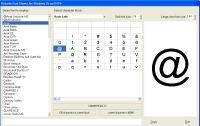









 AMP Font Viewer
AMP Font Viewer